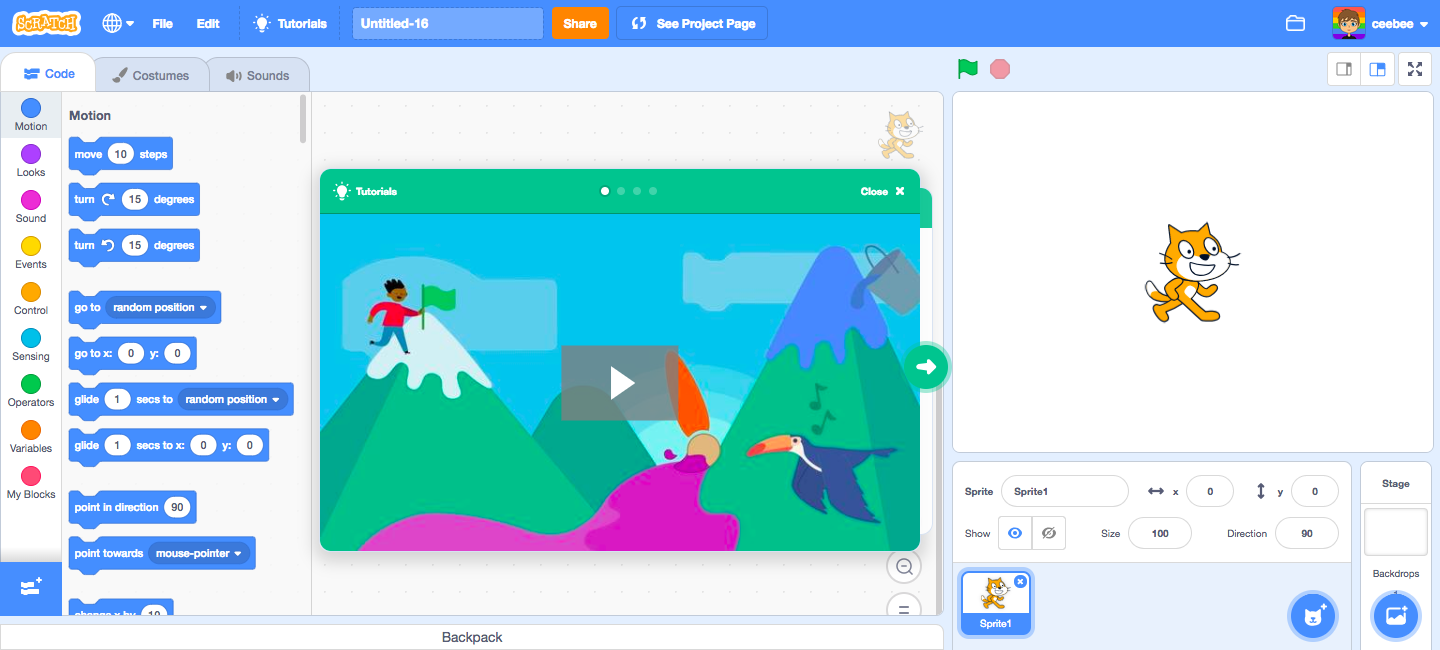EXECUCIÓ DE FREECAD ALS VOSTRES ORDINADORS PERSONALS (4T ESO)
Per a que pugau executar el programa FreeCAD i fer els exercicis proposats vaig a donar-vos unes quantes indicacions.
Sistema de 32 o 64 bits?
Per tal d'utilitzar la versió més idònia de FreeCAD pel vostre ordinador, necessiteu saber si el Windows que teniu instal·lat és de 32 o de 64 bits, això és més important que la versió de Windows (Windows 10, Windows 7, etc...).
Això tampoc té res a vore amb que el microprocessador del vostre ordinador siga de 64bits, segurament ho serà ja que ja fa més de 10 anys que els microprocessadors són tots de 64 bits.
FreeCAD Instal·lable
Si voleu tindre FreeCAD instal·lat al vostre ordinador, baixeu-vos el programa instal·lador corresponent a l'arquitectura del vostre sistema i executeu-lo amb permisos d'administració. Aneu seguint les instruccions dels diàlegs que vos vagen apareixent.
FreeCAD Portable
Si ho preferiu, podeu utilitzar una versió "portable": això és, una carpeta amb un fitxer executable i totes les llibreries i demés que li calen per funcionar. Aquest carpeta es pot quedar al disc dur de l'ordinador o podeu copiar-la a un pendrive o disc USB i així portar-lo per executar-lo a qualsevol ordinador amb la mateixa arquitectura.
Les versions portables baixen en format comprimit .7z, que caldrà descomprimir abans.
Per copiar-ho a un pen, és millor copiar la carpeta una vegada descomprimida, per a que així pugam executar Freecad en qualsevol ordinador directament des del pendrive, sense tindre que descomprimir de nou i copiar la versió descomprimida. L'executable és el fitxer FreeCAD.exe que es troba dins la subcarpeta bin. No funcionará si tracteu d'executar-lo dins la finestra del programa descompressor!